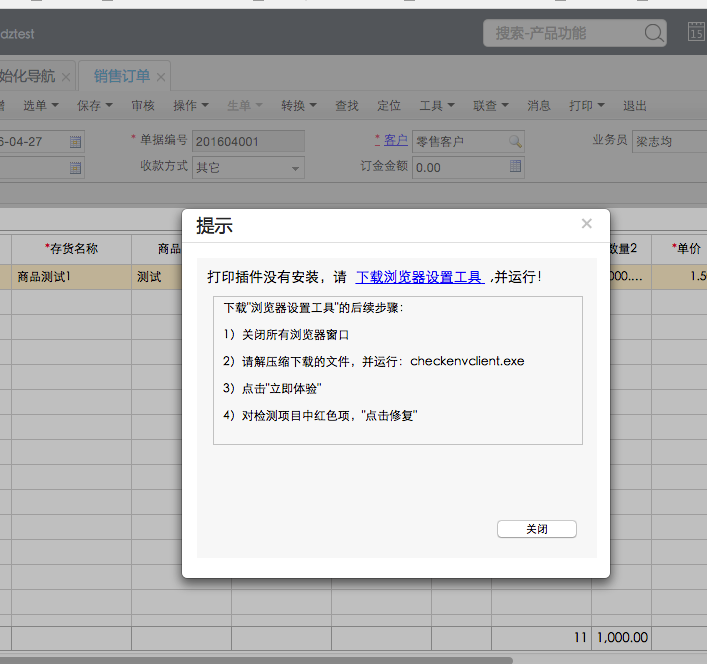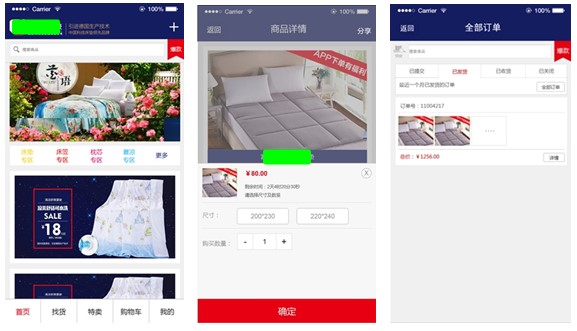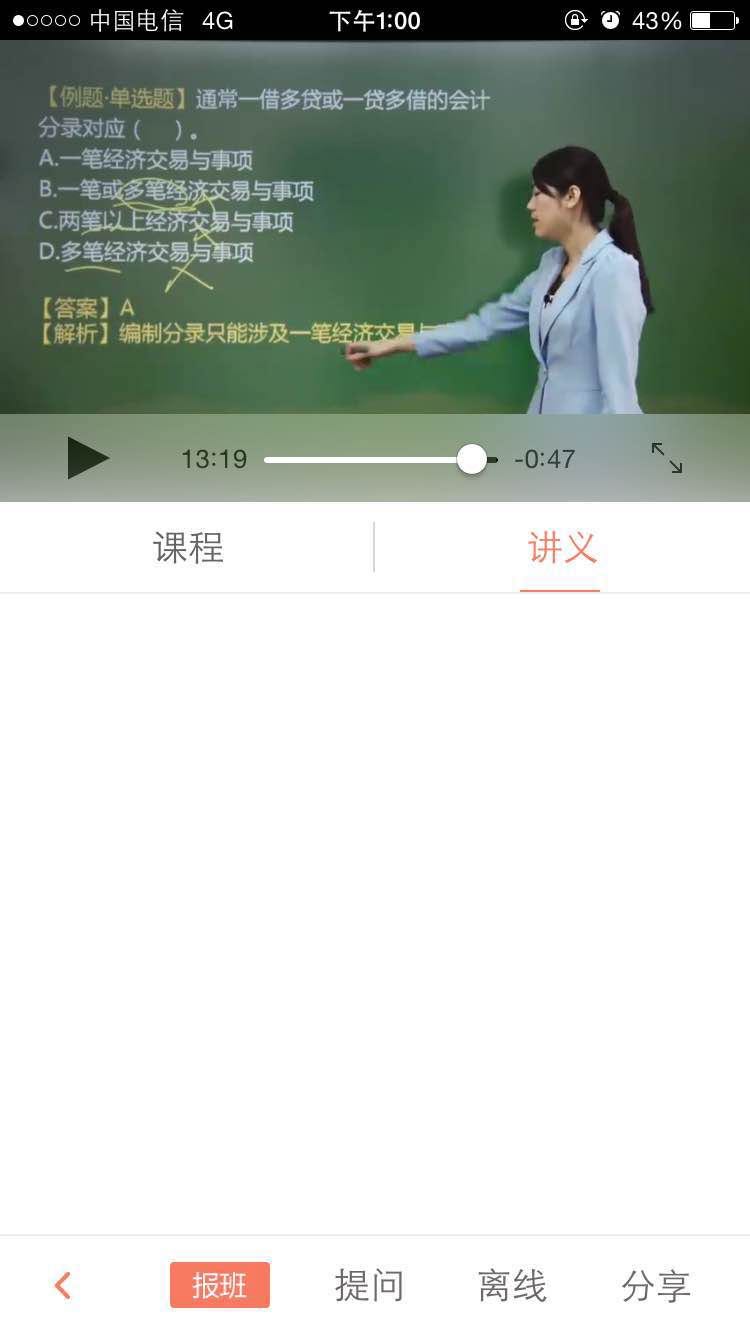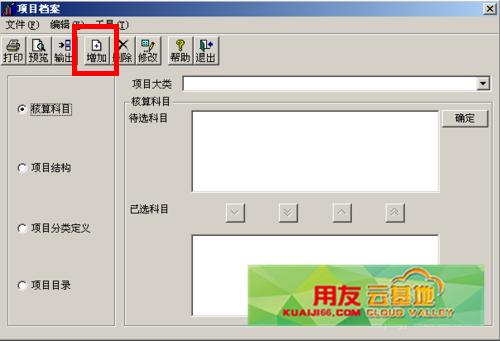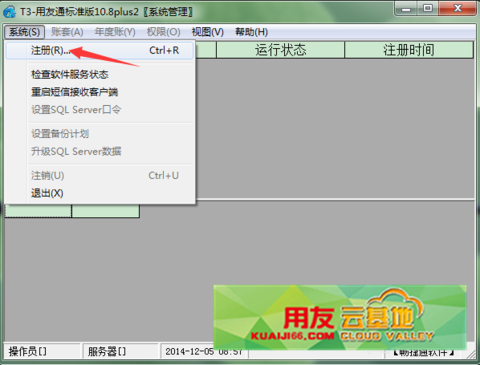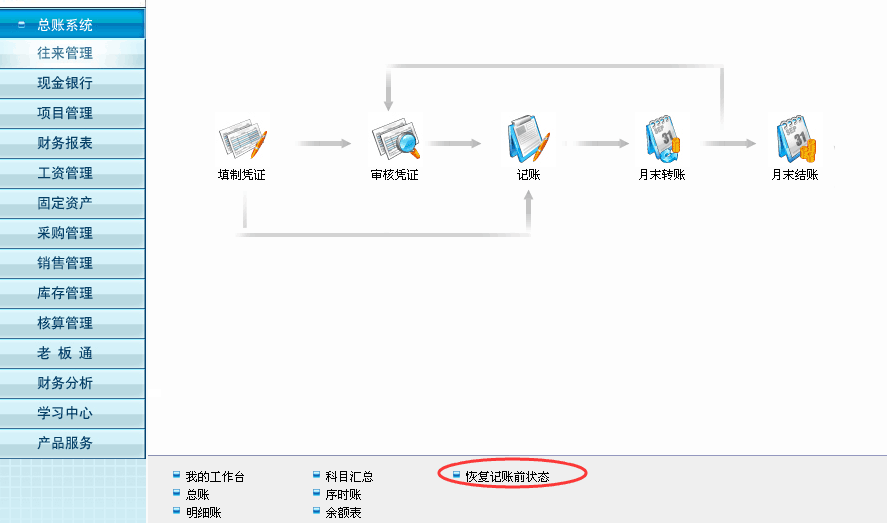制表软件EXCEL在实际业务中的运用
2016-4-13 0:0:0 wondial制表软件EXCEL在实际业务中的运用
制表软件EXCEL在实际业务中的运用
微软公司的办公软件以其强大的功能和易 用得到了人们的青睐,其中制表软件EXCEL以 其卓越的计算功能被广大用户所认可,会计业务 本身的特点就是要进行大量的计算,而该软件就 成了我们经常用的工具软件,下面简单介绍该软 件在实际业务中的运用。
一、在分析栓预测、复核中的运用
会计报表常被进行分析性测试,常对本年数 和上年数、本年各月发生额(或余额)进行对比复 核;以查看有无异常变动。如手工计算工作量很 大,用该软件就方便许多。举例说明。
如下表是用EXCEL编制的某公司年度建筑 安装总产值对比分析表: 假设用A①(、D代表列数,用月份1一12代 表行数,本年数及上年数从明细账中取得,那么, 从C1单元格中填人公式:“=B1一A1”,然后将光 标移动到C1单元格右下角,当出现一个“y‘字形 状时,按下左键,向下拖到C12单元格时松开,则 计算结果,就会自动出现在各单元格中,再在D1 单元格中输入公式”-C1/A1“,用同样的方法即 可求出变动百分比,1一12月的合计数可用工具条 上的自动求和”Z’求出,当收入发生额非常巨大 时,这样做可以大大减轻我们的工作量。
二、在计算固定资产折;日时的运用
该软件为会计专业提供了年限总和法 (8YD),双倍余额递减法(DDB),直线折;日法 (SLN)等多种折旧方法。以年限总和法举例说明。 某公司购人一项固资原值10000000元,预计残值 为10000元,使用年限5年,采用年限总和法折 旧,打开EXCEL,点击工具条上“k”函数分类,右 栏为“函数名”。在“函数分类”和“常用函数”对应 的函数名中选定*YD乙单击“确定”,弹出折旧计 算对话框,其中有四项参数:C0ST、SALVGE.Lmi、PER.在C0ST中输入成本100000,在SALVGE中输入残值10000元,在Lmi中输入 年限5年,在PER折!日额输入1,就得到第一年 的折旧额30000元。依次在PER中输入2.5,即求出以后各年折;日额,分别为2400000,1800000,12000,贝m0元。
三、在互相引用数据中的运用
由于会计报表各科目之间存在着勾稽关系, 一个科目金额变动常引起其它相关科目的变动。 这样的情况常导致修改工作底稿。结果一方面增 强了工作量,另一方面工作底稿也变得零乱不 堪。该软件在这方面帮助巨大。
例:某公司某年度计税工资总额为5000000 元,则工资附加费计算如下:
职工福利费:5000000×14%=700000元
职工教育经费:5000000×5%=7500O元
工会经费:5000000×2%=100000
假设“应付工资”工作底稿和“工资附加费” 工作底稿用该软件编制。若由于某种原因,查征 计税工资总额变为5500000元,则工资附加费都 要重新计算,工作量增大。用该软件建立“链接” 的方法,解决这个问题。在“应付工资”底稿中,选 定计税工资总额所在的单元格,点击“复制”,然后 打开“工资附加费”所在表格,选定“职工福利费”计 算公式中,作为被乘数的计税工资总额5 无所在单元格。打开“编辑”菜单,点击其中“选择 性粘贴”,弹出其对话框,在“粘贴”一列中选“全 部”,在“运算”一列中选“无”,然后点击“粘贴链 接”。当对话框消失后,再次选定“职工福利费”计 算公式中作为被乘数的计税工资总额5000000 元所在单元格时,移动光标至单元格右下角,出 现“、‘号形状时,按下左键向下拖到”工会经费“ 计算公式中所在单位格时松开即可完成。当我们在”应付工资“工作底稿中,把5 元变成550000aD元时,”工资附加费“工作底稿中 的工资总额则会自动变为5500000元,计算结果也会自动变成770000、8250000、110000元,这样我 们的工作量将大大减少
如果您的问题还没有解决,可以到 T+搜索>>上找一下答案
相关阅读
- 用友T3用友通系统重装后,没有账套备份,如何恢复账套2019-4-29 8:0:0
- 企业是接单生产模式,需求不稳定,经常出现紧急订单,如何判断这样的紧急订单会不会造成计划和生产的..2019-4-27 8:0:0
- 企业在车间管理中,可以依据工段、车间、设备、员工等多种资源进行明细式派工?2019-4-27 8:0:0
- 以物易物在用友T3用友通通2005中如何实现2019-4-27 8:0:0
- 什么是安全库存、最低库存、最高库存?用友软件U8+中是如何管理的?2019-4-27 8:0:0
- 一般企业普通采购流程分为哪几种?2019-4-23 8:0:0
- 会计在填制凭证时会出现漏录某张凭证的情况,系统支持补录会计凭证吗?_12019-4-23 8:0:0
- 企业的生产班组能生产哪些品种,产能有多大很明确,这种情况下ERP系统能不能代替人工按照生产计划..2019-4-23 8:0:0
- 什么是动态安全库存?U8+的动态安全库存是如何实现的?2019-4-23 8:0:0
- 为什么说用友U8+的成本管理是一个完整的成本管理体系?2019-4-23 8:0:0